Author Archives: Gian Maria Ricci
Aggiungere ad un Work Item un campo esistente in un altro Template
Precedenti post sulla personalizzazione Work Item in TFS
1 – Tfs e customizzazione del process template
2 – Customizzare il Process Template, le basi
3 – Customizzare il process Template, aggiungere un campo ad un Work Item
4 – Customizzare il process template, regole per i campi aggiuntivi dei WI
5 – Personalizzare i Work Item di TFS, ancora qualche regola interessante
6 – Stati e transizioni
7 – Approfondiamo stati e transizioni
Post su personalizzazione VSTS
1- Personalizzare il process template in VSTS
2- Process template Ereditati in VSTS
Come abbiamo visto nel precedente articolo, i processi ereditati in VSTS permettono l’editing di un process template direttamente dalla UI web di VSTS, semplificando di molto le operazioni di personalizzazione. In questo articolo esamineremo il tipo di personalizzazoine sicuramente più frequente e richiesto: l’aggiunta di un campo personalizzato ad un Work Item. Come prerequisito è necessario creare un template ereditato, come mostrato nell’articolo precedente.
In questo specifico articolo mi soffermerò sulla possibilità di aggiungere ad un Process Template un campo presente in un altro Template. Come prima cosa è necessario aprire nella sezione di amministrazione dei Process Template, scegliere il processo ereditato che si vuole modificare e, prima di aggiungere il proprio campo, verificare tra tutti i campi disponibili se esso è già presente onde evitare di aggiungere campi duplicati.
Bisogna fare attenzione ai campi che sono presenti in altri processi, supponiamo ad esempio di volere aggiungere in un processo ereditato da Scrum i campi original estimate e completed work al work item di tipo Task. Chi ha già eseguito questa personalizzazione on-premises sa benissimo che non è necessario creare da zero questi campi, ma si possono usare gli stessi utilizzati dal processo Agile.
Purtroppo, se si apre la lista di tutti i Fields del Process Template questi campi non sono visibili, perché parte di un altro processo, e quindi purtroppo la lista di field è utile solamente per capire i field che sono realmente utilizzati da questo processo. Fortunatamente in questo specifico scenario la UI ci viene in aiuto, perchè è in grado di referenziare field di altri process template.
In questo caso sappiamo infatti che il campo Original Estimate è presente nel processo Agile, per cui, sebbene non sia listato dal nostro Process Template ereditato da SCRUM, è comunque disponibile per essere utilizzato. Come prima cosa è si deve selezionare i Work Item Types (1), selezionare poi il tipo di Work Item da editare (2) ed editarne il Layout. Come si vede nella figura seguente da quì è possibile andare ad aggiungere un field.
Nella dialog che appare, si ha ora la possibilità di scegliere un campo esistente, e da qui è possibile cercare e selezionare campi di altri processi.
Come regola generale è sempre consigliabile verificare, prima di inserire un campo custom, se il campo che si vuole inserire è già presente in altri processi.
Nella figura seguente si è scelto di aggiungere nella UI il campo Original Estimate già esistente nel sistema (nel processo Agile).
Scegliendo un campo esistente non vi è la possibilità di modificare la tipologia del campo stesso, ma si può comunque personalizzare il suo uso nel tipo di work item scelto, ad esempio si può dare un valore iniziale e si può scegliere se il campo è obbligatorio o meno.
Infine nel tab Layout è possibile stabilire la posizione del campo nella UI del Work Item. Anche in questo caso tutta la personalizzazione viene effettuata direttamente dall’interfaccia web senza la necessità di dover effettuare editing di file XML.
Una volta salvato il layout è sufficiente verificare su un Team Project che usa questo template che editando o creando un Work Item di tipo Task sia possibile andare a valorizzare i nuovi field.
Una volta che il campo è stato aggiunto, può essere spostato in differenti parti della UI, o addirittura cancellato. La cancellazione di un Work Item da un tipo non fa nulla di più che togliere il campo dalla UI, lasciando invariati i dati che sono già stati popolati. Andando ad aggiungere nuovamente in un secondo momento lo stesso campo nella UI, tutti i dati precedentemente inseriti saranno nuovamente visibili all’utente finale.
L’esperienza di personalizzazione è ora molto più piacevole, perché si viene guidati da una interfaccia grafica che evita di fare errori e rende più intuitivo tutto il processo.
Gian Maria.
Process template Ereditati in VSTS
Precedenti post sulla personalizzazione Work Item in TFS
1 – Tfs e customizzazione del process template
2 – Customizzare il Process Template, le basi
3 – Customizzare il process Template, aggiungere un campo ad un Work Item
4 – Customizzare il process template, regole per i campi aggiuntivi dei WI
5 – Personalizzare i Work Item di TFS, ancora qualche regola interessante
6 – Stati e transizioni
7 – Approfondiamo stati e transizioni
Post su personalizzazione VSTS
1- Personalizzare il process template in VSTS
Come detto nel precedente post, la personalizzazione dei Process Template in TFS porta con se il rischio di dovere poi effettuare aggiornamenti manuali dopo un upgrade ad una nuova versione di TFS. In VSTS questa situazione è inaccettabile, dato che non è pensabile che ogni tre settimane, dopo che è stato rilasciato il nuovo sprint, qualcuno debba andare ad effettuare operazioni manuali di aggiornamento.
Per ovviare a questo problema Microsoft ha introdotto una struttura di personalizzazione completamente nuova per VSTS e che sarà in futuro disponibile anche per TFS. Il concetto alla base di questa nuova modalità si chiama Process Template Ereditato, che permette di personalizzare un template senza cambiare quello base (evitando il problema degli aggiornamenti) fornendo inoltre una interfaccia di personalizzazione completamente Web.
Il primo passo è aprire la sezione di amministrazione dei processi, raggiungibile dal menu “Process”
Da questa pagina si può notare che ogni processo ha un menù contestuale che contiene alcune opzioni ammissibili su quello specifico processo. Di base quindi l’accesso ai process template non si effettua più tramite i vecchi file XML ma si ha pieno supporto tramite una interfaccia grafica che guida l’utente.
La voce New team project permette la creazione di un nuovo Team Project basato su questo processo, export permette invece di esportare il processo in uno Zip, esattamente come avviene per TFS, ma in questo caso è di scarsa utilità perché non è chiaramente presente una funzione di “import”. Non è infatti possibile modificare un process Template base, per evitare appunto problemi durante l’aggiornamento. Su un template base si può solamente
- Disabilitarlo (non è possibile più creare Team Process con questo template)
- Impostarlo come default (verrà presentato come processo di default nel Wizard di creazione nuovo Team Project)
Come detto non è possibile andare a modificare un processo base (l’icona del lucchetto è evocativa). Per quanto riguarda la voce “Change team project to use xxxx” purtroppo si intende un cambio di processo tra processi ereditati; non è ancora possibile convertire un Team Project tra CMMI o Agile o SCRUM o viceversa. E’ quindi ancora impossibile convertire un Team Project passando da uno dei processi base ad un altro.
La voce che interessa è la “create inherited process” che permette di creare un nuovo process template basato su un processo base e che può poi essere personalizzato. Il concetto è infatti quello di creare un nuovo progetto che eredita dal base, effettuare su di esso le personalizzazioni per non intaccare il progetto base. In questo modo ogni aggiornamento del processo base con un upgrade, si rifletterà nel processo ereditato. Inoltre l’engine di VSTS / TFS è a conoscenza di tutte le personalizzazioni fatte nel processo ereditato, e può quindi sempre sapere come comportarsi.
Come si può vedere la creazione di un nuovo processo ereditato è molto semplice, basta fornire un nome ed una descrizione ed il gioco è fatto. Una volta che si è creato un nuovo processo ereditato, è possibile creare nuovi Team Project basati su di esso.
Se si hanno già invece dei Team Project che sono stati creati sulla base di un Process Template base (in questo caso CMMI) è possibile cambiare process template assegnando un process template ereditato.
In questo caso la voce “Change team projects to use Custom CMMI”, che mostrerà una lista di Team Project basati su CMMI che possono essere migrati al nuovo processo “Custom CMMI”. Si ricordi che se un Team Project è stato creato con SCRUM o Agile non può utilizzare un custom process che è ereditato da CMMI e viceversa.
Non è possibile gestire processi che ereditano da un processo ereditato, la gerarchia è per ora limitata ad un solo livello. Non è inoltre nemmeno possibile migrare un Team Project direttamente tra due processi ereditati dallo stesso processo padre.
Una nota a parte merita la security, che permette di definire chi può cancellare, editare ed amministrare la sicurezza dei processi ereditati, in questo modo è possibile restringere le utenze che hanno la possibilità di andare a personalizzare i process template.
Concludendo, in VSTS non è possibile editare direttamente un Process Template base, ma è possibile creare un Process Template ereditato e creare nuovi Team Project basati su di esso, oppure migrare Team Project esistenti al nuovo processo (solamente se i processi sono stati creati partendo dal processo base).
Nei prossimi post verranno mostrate le personalizzazioni disponibili in per un process template ereditato.
Gian Maria.
Personalizzare il Process Template in VSTS
Sono passati alcuni anni da quando ho fatto una serie di post sulla personalizzazione dei Process Template in Team Foundation Server. Potete trovare tutti i vecchi post in questa lista:
1 – Tfs e customizzazione del process template
2 – Customizzare il Process Template, le basi
3 – Customizzare il process Template, aggiungere un campo ad un Work Item
4 – Customizzare il process template, regole per i campi aggiuntivi dei WI
5 – Personalizzare i Work Item di TFS, ancora qualche regola interessante
6 – Stati e transizioni
7 – Approfondiamo stati e transizioni
Sebbene questa serie di post non copra in modo esaustivo tutte le personalizzazioni possibili, costituisce una buona introduzione da cui partire per personalizzare la gestione dei Work Item in TFS.
La barriera maggiore che si incontra è pero il rischio di incontrare difficoltà nell’aggiornamento di TFS ad una nuova versione. In realtà si può sempre aggiornare indipendentemente dalla personalizzazione dei processi, ma dopo avere fatto l’aggiornamento del server, è necessario andare ad aggiornare (eventualmente) tutti i processi di tutti i Team Project. Questo accade perchè alcune nuove funzionalità introdotte nelle nuove versioni si basano su novità introdotte nei template. Essendo i template di fatto dei file XML, il sistema può aggiornare in maniera automatica i vecchi processi se essi non sono stati modificati (conosce il vecchio XML sa come portarlo al nuovo XML). Purtroppo invece, in caso di modifica, non è detto che l’aggiornamento automatico riesca, dato che il tool non è più in grado di riconoscere il formato originale. In questo caso l’aggiornamento deve essere fatto manualmente.
In realtà l’intervento manuale non è che sia eccessivamente complicato, se si è lavorato bene si dovrebbe possedere nel source control tutta la storia delle proprie modifiche al process template, e la situazione peggiore che si può presentare è quella in cui voi dobbiate
- Scaricare il template aggiornato dopo l’aggiornamento di TFS
- Riapplicare al template tutte le modifiche effettuate.
Ad esempio se siete partiti dalla versione X dello scrum, ed avete effettuato su di esso una serie di modifiche, dopo avere aggiornato TFS all’ultima versione vi trovate nella situazione in cui l’aggiornamento automatico del template non riesce. La soluzione è:
- scaricate in locale la nuova definizione del template Scrum, ora in versione Y dove Y > X
- procedete applicando le stesse modifiche che avete fatto al vecchio template (le avete nel source control vero??
 )
)
Nel caso abbiate effettuato veramente tante modifiche, potete seguire la strada inversa, ovvero leggere da MSDN i cambiamenti fatti al template e riapplicarli sulla vostra versione personalizzata.
Il processo è descritto qui (https://www.visualstudio.com/en-us/docs/work/customize/update-customized-process-template), ed anche se non difficile, è spesso temuto da molti amministratori di TFS. Il problema principale che si incontra è che, a meno di non essere in una grande realtà, dove si hanno amministratori dedicati del proprio TFS, e che conoscono lo strumento molto approfonditamente, nelle piccole realtà l’amministratore del TFS è “causale” e spesso teme di poter generare problemi nell’upgrade manuale. Da quì deriva sicuramente una reticenza alla personalizzazione del template, perdendo quindi uno dei pregi maggiori di TFS.
Fortunatamente questi problemi stanno per finire, dato che in VSTS è stata già introdotta una differente metodologia di personalizzazione del template effettuabile direttamente da UI e che non impatta gli aggiornamenti. Questa funzionalità, verrà introdotta in una versione successiva (purtroppo ancora non definita) di TFS on-premise, come si può vedere dalla feature timeline.
Dato che con l’ultimo aggiornamento è possibile in VSTS andare ad aggiungere i propri Tipi Personalizzati di Work Items, siamo arrivati al punto in cui, per quanto riguarda la personalizzazione del process template, molto probabilmente chi usa VSTS è avvantaggiato rispetto a chi usa TFS on-premise. Dato che per anni la mancanza di personalizzazione del process template è stata probabilmente la maggiore mancanza di VSTS, è giunto il momento di effettuare una serie di post per introdurre il nuovo modello di personalizzazione di VSTS.
I vantaggi maggiori sono indubbiamente
- Personalizzazione effettuata da UI WEB (Addio editing manuale di file XML)
- Azzerare le problematiche di aggiornamenti
- Spostare i Team Project tra differenti tipi di processo (per ora solamente tra processi ereditati come vedremo in seguito)
Stay tuned.
Gian Maria
Personalizzare il Process Template in VSTS
Sono passati alcuni anni da quando ho fatto una serie di post sulla personalizzazione dei Process Template in Team Foundation Server. Potete trovare tutti i vecchi post in questa lista:
1 – Tfs e customizzazione del process template
2 – Customizzare il Process Template, le basi
3 – Customizzare il process Template, aggiungere un campo ad un Work Item
4 – Customizzare il process template, regole per i campi aggiuntivi dei WI
5 – Personalizzare i Work Item di TFS, ancora qualche regola interessante
6 – Stati e transizioni
7 – Approfondiamo stati e transizioni
Sebbene questa serie di post non copra in modo esaustivo tutte le personalizzazioni possibili, costituisce una buona introduzione da cui partire per personalizzare la gestione dei Work Item in TFS.
La barriera maggiore che si incontra è pero il rischio di incontrare difficoltà nell’aggiornamento di TFS ad una nuova versione. In realtà si può sempre aggiornare indipendentemente dalla personalizzazione dei processi, ma dopo avere fatto l’aggiornamento del server, è necessario andare ad aggiornare (eventualmente) tutti i processi di tutti i Team Project. Questo accade perchè alcune nuove funzionalità introdotte nelle nuove versioni si basano su novità introdotte nei template. Essendo i template di fatto dei file XML, il sistema può aggiornare in maniera automatica i vecchi processi se essi non sono stati modificati (conosce il vecchio XML sa come portarlo al nuovo XML). Purtroppo invece, in caso di modifica, non è detto che l’aggiornamento automatico riesca, dato che il tool non è più in grado di riconoscere il formato originale. In questo caso l’aggiornamento deve essere fatto manualmente.
In realtà l’intervento manuale non è che sia eccessivamente complicato, se si è lavorato bene si dovrebbe possedere nel source control tutta la storia delle proprie modifiche al process template, e la situazione peggiore che si può presentare è quella in cui voi dobbiate
- Scaricare il template aggiornato dopo l’aggiornamento di TFS
- Riapplicare al template tutte le modifiche effettuate.
Ad esempio se siete partiti dalla versione X dello scrum, ed avete effettuato su di esso una serie di modifiche, dopo avere aggiornato TFS all’ultima versione vi trovate nella situazione in cui l’aggiornamento automatico del template non riesce. La soluzione è:
- scaricate in locale la nuova definizione del template Scrum, ora in versione Y dove Y > X
- procedete applicando le stesse modifiche che avete fatto al vecchio template (le avete nel source control vero??
 )
)
Nel caso abbiate effettuato veramente tante modifiche, potete seguire la strada inversa, ovvero leggere da MSDN i cambiamenti fatti al template e riapplicarli sulla vostra versione personalizzata.
Il processo è descritto qui (https://www.visualstudio.com/en-us/docs/work/customize/update-customized-process-template), ed anche se non difficile, è spesso temuto da molti amministratori di TFS. Il problema principale che si incontra è che, a meno di non essere in una grande realtà, dove si hanno amministratori dedicati del proprio TFS, e che conoscono lo strumento molto approfonditamente, nelle piccole realtà l’amministratore del TFS è “causale” e spesso teme di poter generare problemi nell’upgrade manuale. Da quì deriva sicuramente una reticenza alla personalizzazione del template, perdendo quindi uno dei pregi maggiori di TFS.
Fortunatamente questi problemi stanno per finire, dato che in VSTS è stata già introdotta una differente metodologia di personalizzazione del template effettuabile direttamente da UI e che non impatta gli aggiornamenti. Questa funzionalità, verrà introdotta in una versione successiva (purtroppo ancora non definita) di TFS on-premise, come si può vedere dalla feature timeline.
Dato che con l’ultimo aggiornamento è possibile in VSTS andare ad aggiungere i propri Tipi Personalizzati di Work Items, siamo arrivati al punto in cui, per quanto riguarda la personalizzazione del process template, molto probabilmente chi usa VSTS è avvantaggiato rispetto a chi usa TFS on-premise. Dato che per anni la mancanza di personalizzazione del process template è stata probabilmente la maggiore mancanza di VSTS, è giunto il momento di effettuare una serie di post per introdurre il nuovo modello di personalizzazione di VSTS.
I vantaggi maggiori sono indubbiamente
- Personalizzazione effettuata da UI WEB (Addio editing manuale di file XML)
- Azzerare le problematiche di aggiornamenti
- Spostare i Team Project tra differenti tipi di processo (per ora solamente tra processi ereditati come vedremo in seguito)
Stay tuned.
Gian Maria
Novità in VSTS nella release del 2 settembre
In questa nuova release le novità sono veramente succose, sintomo che il team lavora sodo anche durante l’estate. Indubbiamente la prima importante novità è la possibilità di creare nuovi tipi di Work Item, funzionalità che va a ridurre sempre più il gap di personalizzazione che si ha in VSTS rispetto ad una installazione TFS on premises.
La novità è cosi succosa che ha un post dedicato dove verrete guidati nella creazione di un nuovo Work Item Type nel vostro account VSTS. L’aspetto interessante è la possibilità di includere il nuovo Work Item Type nelle varie board, dando cosi la possibilità di personalizzare molto il vostro account.

Proseguiamo invece con le altre novità “minori”, come ad esempio la sezione history dei Work Item completamente ridisegnata per una maggiore leggibilità. Ora le modifiche sono raggruppate per range di date ed hanno una navigabilità decisamente migliore, per cui è possibile scegliere una modifica nella history e vedere il dettaglio in un pannello separato.

Per quanto riguarda la build, la visualizzazione delle code è stata migliorata, in modo da visualizzare in maniera più chiara le build in coda.

Tra le modifiche interessanti troviamo anche la possibilità di richiedere un feedback direttamente dal menù dei work item di tipo feature o PBI Questo permette in maniera molto veloce di creare una richiesta di feedback verso uno StakeHolder.

Questo scatenerà una richiesta di feedback, che verrà poi eseguita direttamente con lo strumento di Exploratory Testing presente come addin di Chrome.

Per chi come me ha usato molto i Database Project per Sql Server abbiamo ora la possibilità di eseguire script di deploy verso Sql Azure.

Come sempre queste non sono tutte le novità, per cui vi rimando al post ufficiale.
Happy TFS.
Pillole di TFS/VSTS: pubblicazione risultati test in una build
Dall’introduzione del Visual Studio Test Runner, estendibile con plugin, non si ha più la difficoltà di eseguire Unit Test differenti da MSTest durante una build. Tradizionalmente le difficoltà incontrate erano due -) Eseguire i test a riga di comando con una personalizzazione della build -) Convertire il risultato dei test nel formato MSTest affinché potesse […]

Pillole di TFS/VSTS: pubblicazione risultati test in una build
Dall’introduzione del Visual Studio Test Runner, estendibile con plugin, non si ha più la difficoltà di eseguire Unit Test differenti da MSTest durante una build. Tradizionalmente le difficoltà incontrate erano due
-) Eseguire i test a riga di comando con una personalizzazione della build
-) Convertire il risultato dei test nel formato MSTest affinché potesse essere incluso nel risultato di una build.
Ora che i test NUnit o xUnit possono essere eseguiti direttamente con il test runner standard, si può utilizzare l’azione di esecuzione test nella build, avendo l’accortezza di avere incluso il package Nuget per il test runner apposito nel progetto di test.
E’ sufficiente aggiungere il package Nuget del test runner ad un progetto di test ed utilizzare il task build standard Test Assemblies per eseguire gli Unit Test durante la build.
Nel nuovo TFS / VSTS, la parte di esplorazione dei risultati dei test è stata molto migliorata, ed è quindi fondamentale che il risultato degli Unit Test sia correttamente associato alla build.
Ma cosa succede se per qualsiasi ragione non sia possibile utilizzare l’azione standard di esecuzione test? Ad esempio i test potrebbero essere eseguiti in altre macchine direttamente da riga di comando con esecuzione remota, oppure i test potrebbero essere eseguiti con un framework custom.
Nel nuovo sistema di build è presente un task dedicato appositamente all’upload dei risultati di test verso VSTS / TFS, chiamato appunto Publish Test Results.
L’aspetto più interessante di questo task è che comprende molteplici formati di output, tra cui NUnit JUnit e XUNit nativo.
In questo modo, anche se avete un framework di Unit Test custom per soddisfare esigenze particolari è sufficiente ad esempio fornire un output standard di tipo NUnit (https://github.com/nunit/docs/wiki/Test-Result-XML-Format) per poterlo associare direttamente alle vostre build.
Gian Maria.
Creare un clone dell’istallazione di produzione di TFS con TFS “15”
Ho appena bloggato nel blog inglese una grossa novità dell’installer della nuova versione di TFS, che per ora è identificata con il nome TFS “15”. Nel nuovo wizard è presente una opzione per automatizzare tutte le procedure di creazione di un clone o istanza di Pre-Produzione del vostro TFS.
La necessità di clonare l’ambiente è necessaria in molti scenari, prima di tutto vi permette di validare le procedure di upgrade, in questo caso create un clone del vostro TFS, eseguite le procedure di upgrade sul clone e poi con tutta calma potete verificare che dopo l’upgrade tutto funzioni correttamente.
Un altro scenario tipico è lo sviluppo di estensioni per TFS, perchè con un ambiente Clonato potete sviluppare e testare i vostri plugin o il vostro software su un clone esatto dei dati di produzione, senza interagire con il server di Produzione.
Potete leggere il post integrale nel mio blog inglese che trovate a questo indirizzo, nel quale ho aggiunto anche altri semplici consigli per minimizzare il rischio che l’ambiente Clonato possa interagire con l’ambiente di Produzione generando confusione e problemi.
Gian Maria.
Nuovo update di VSTS–7 luglio
Un altro sprint è stato deployato in Visual Studio Team Services il 7 luglio e dovrebbe ora essere disponibile per tutti gli account. Come sempre il team ha pubblicato un post con tutte le novità, ed in questo sprint sono state fatte molte modifiche alla ui ed alla usabilità.
Un aspetto interessante è l’inclusione del code coverage dei test eseguiti durante la build, metrica interessante per tutti i team che fanno uso estensivo di unit testing.

Tutte le restanti modifiche sono relativamente piccoli miglioramenti e potete quindi leggerli nel post originale.
Gian Maria.
VSTS Month – Evento Online
In occasione del VSTS Month, su cui potete leggere maggiori dettagli in questo post su MSDN, GetLatestVersion ha deciso di partecipare all’iniziativa con un evento online. Dato che GLV non è localizzata in nessuna precisa area geografica italiana, e soprattutto dato il grande numero di eventi community che ci sono negli ultimi anni, abbiamo pensato […]

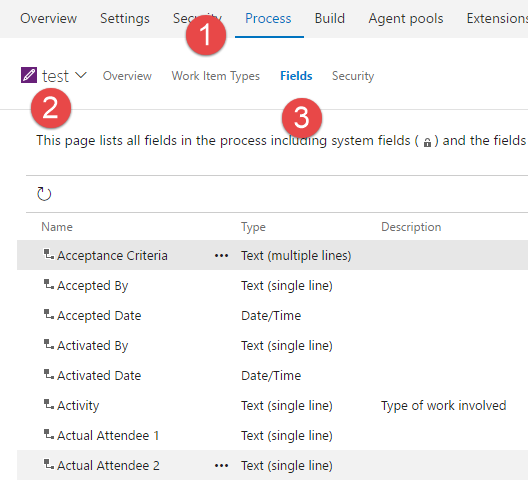
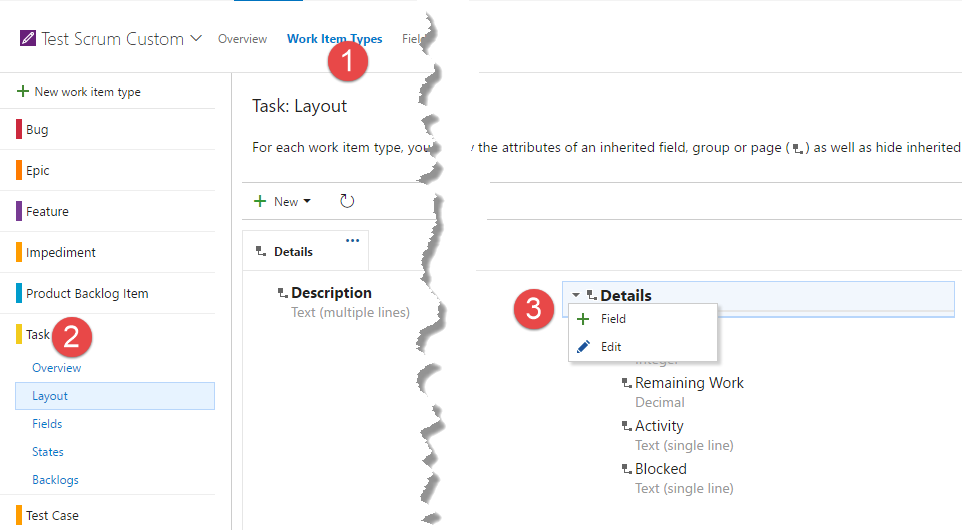
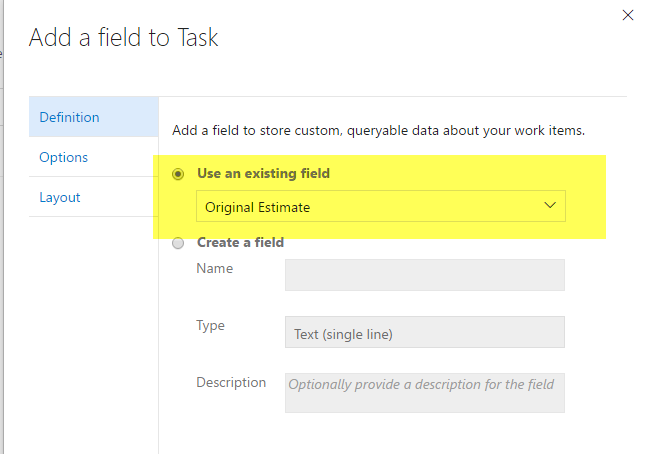
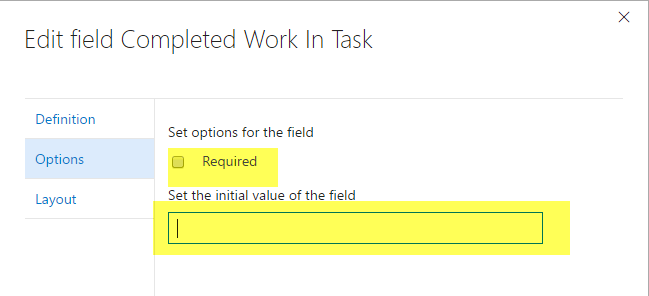
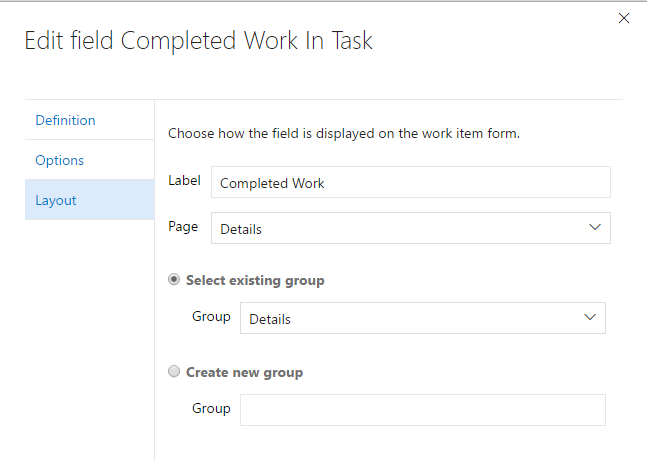
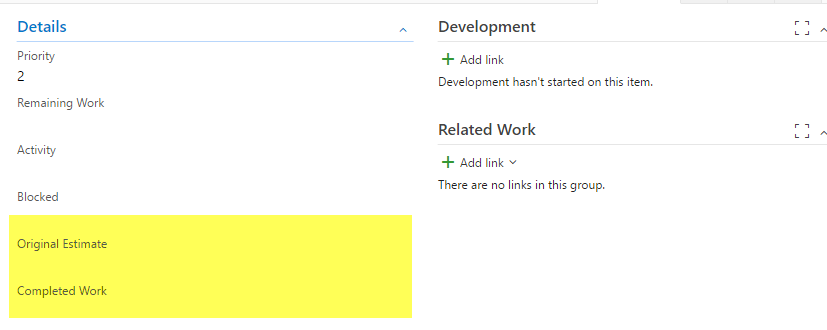
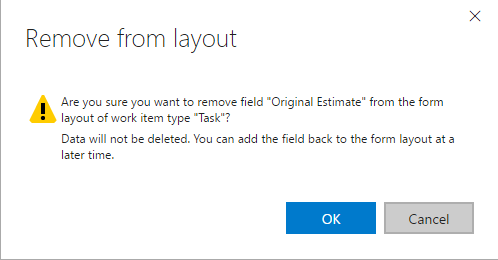
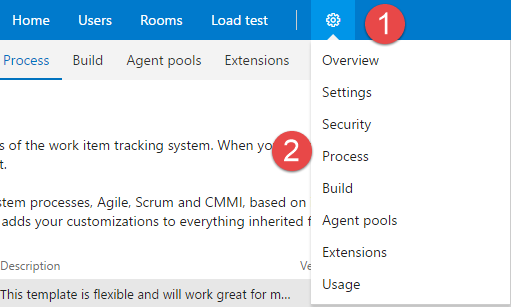
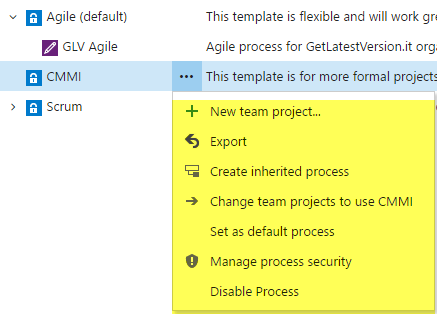
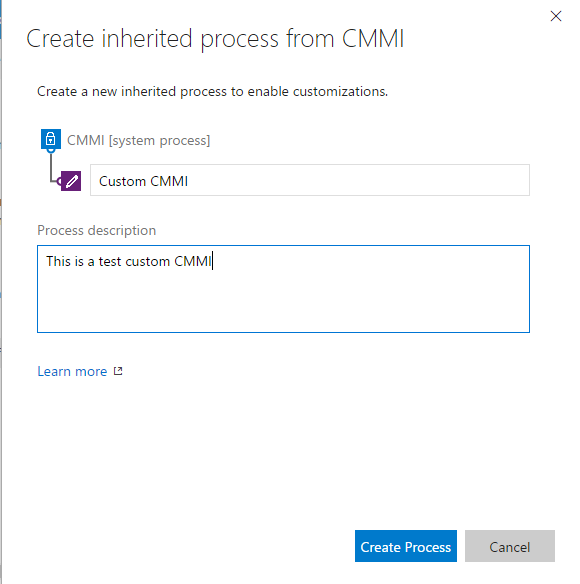
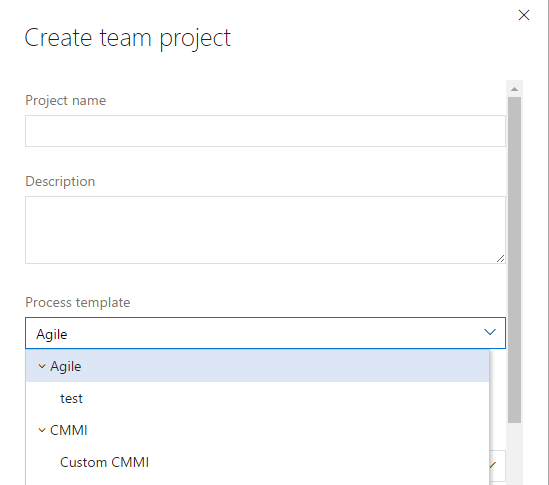
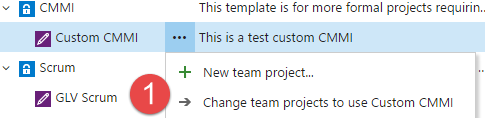
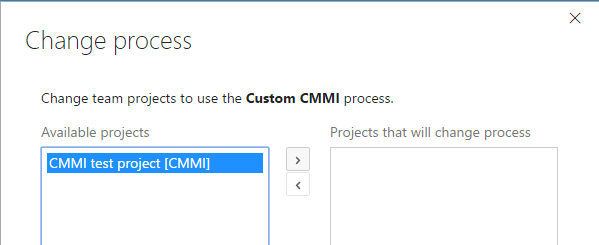
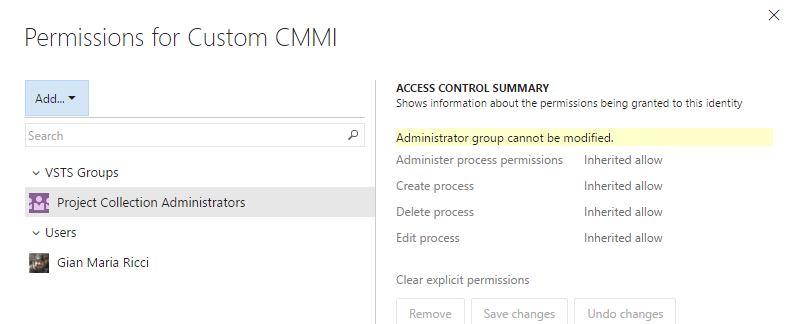

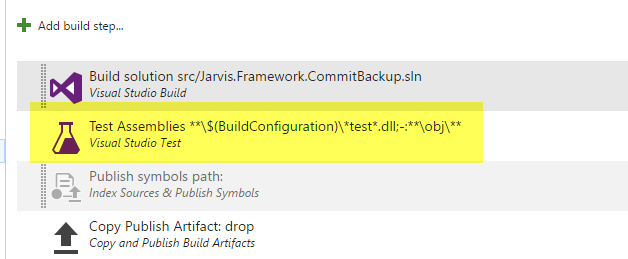
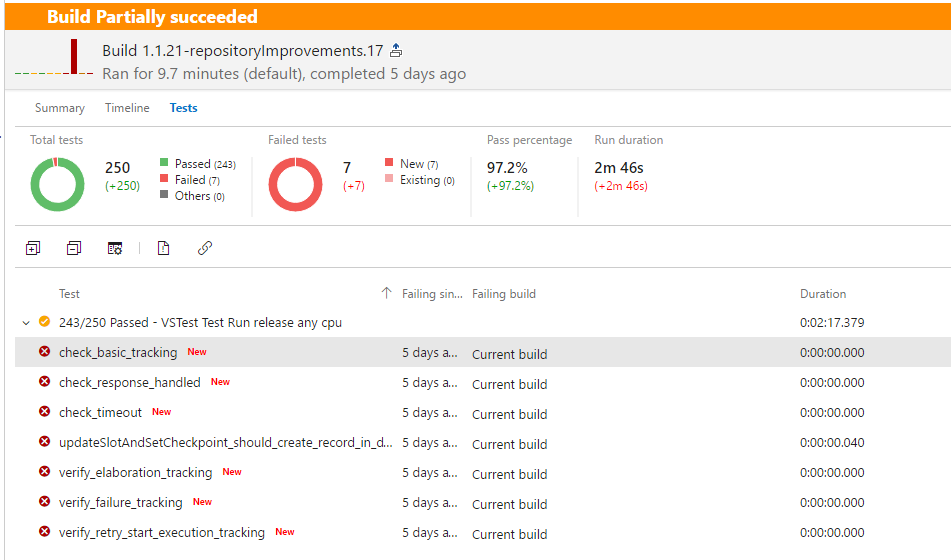
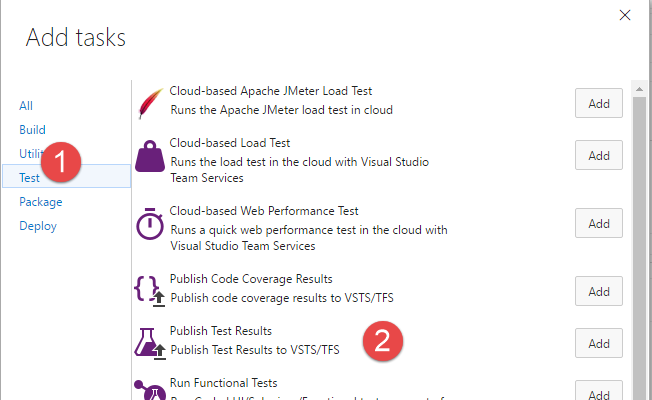
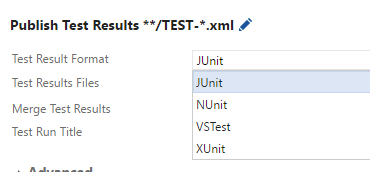
Login